寬帶占用過高可能導致云服務器操作卡頓或無法連接。
本文介紹排查云服務器帶寬占用高的方法及相應的解決方案。
1. 以 Windows 2016 操作系統云服務器為例。首先,在控制臺中遠程 登錄云服務器。
2. 打開【運行】窗口,輸入 perfmon -res,打開【資源監視器】。
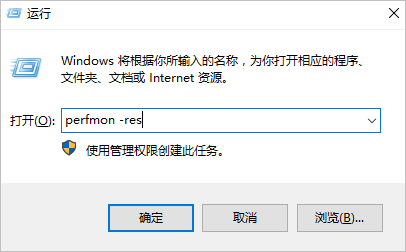
3. 在【資源監視器】中,單擊【網絡】,查看帶寬使用情況。
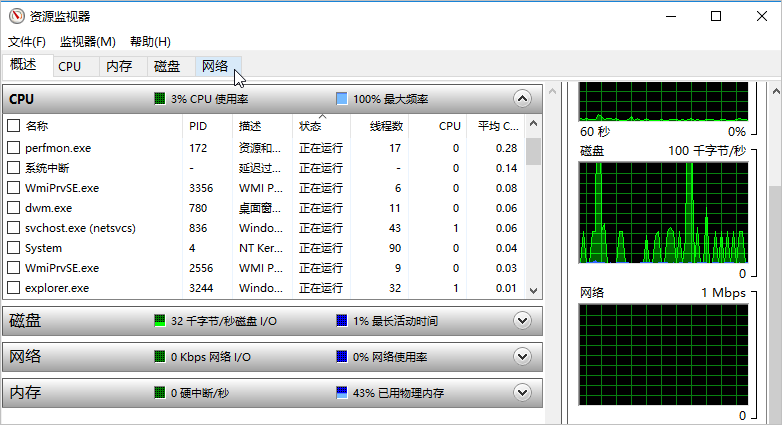
4. 查看帶寬占用率較高的進程。
● 如果消耗帶寬較多的進程均為業務進程,建議您 升級公網帶寬。
● 如果消耗帶寬較多的進程為異常進程,可能是病毒或木馬導致,建議您可以自行終止進程或者使用安全軟件進行查殺。
1. 以 CentOS 7.2 64bit 操作系統云服務器為例。首先,在控制臺中遠程 登錄云服務器。
2. 執行以下命令安裝 Linux 流量監控工具 iftop:
yum install iftop -y
3. 執行如下命令,查看導致流量較高的端口與消耗流量的 IP,以 eth0 端口為例。
iftop -i eth0 -P
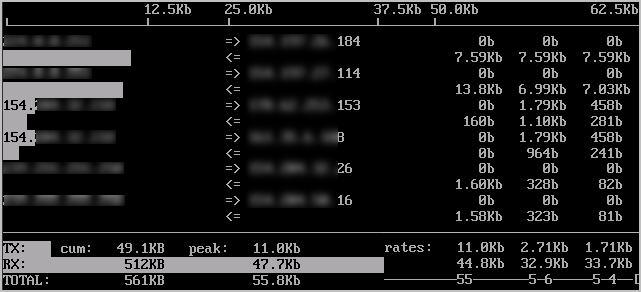
● =>代表發送數據,<=代表接收數據。
● TX 表示發送流量,RX 表示接收流量,TOTAL 表示總流量。
● cum:表示第一列各種情況的總流量。
● peak:表示第一列各種情況的流量峰值。
● rates:表示第一列各種情況 2 秒、10 秒、40 秒內的平均流量。
執行如下命令查看端口對應的進程,以 38366 端口為例:
netstat -tunlp |grep 38366
4. 查看帶寬占用率較高的進程名。
● 如果消耗帶寬較多的進程均為業務進程,建議您 升級公網帶寬。
● 如果消耗帶寬較多的進程為異常進程,可能是病毒或木馬導致,建議您可以自行終止進程或者使用安全軟件進行查殺。